Top 3 Gestionnaire de notification Android: Arrêter les notifications ennuyeuses
Sep 28, 2025 • Déposé à: Solution de Réparation de Téléphone • Des solutions éprouvées
- Partiie 1: Top 3 Applications de gestionnaire de notifications Android pour gérer les notifications en lots
- Partie 2: Comment fermer les notifications sans outil
- Partie 3: Gérer la notification pour les applications Android en un seul endroit
Recevoir des notifications sur la barre d'état est une fonctionnalité extrêmement commune de tous les systèmes d'exploitation. Il vous informe sur les dernières activités ou un événement qui vous oblige à prendre une action immédiate. Il y a quatre façons de vous informer:
- Lampes de poche
- Jouer un son
- Notification de la barre d'état
- Vibrer
Partie 1: Top 3 Gestionnaire Applications Android pour gérer les notifications dans les lots
Si vous avez de nombreuses applications pour fermer les notifications, il est misérable de les désactiver un après un. Avec l'aide de ces applications, vous pouvez facilement configurer les vibrations, la couleur LED, le nombre de répétitions, la sonnerie et même l'intervalle qui se produit entre chaque notification. De plus, si l'application surveillée supprime la notification, elle est automatiquement arrêtée. La meilleure liste d'applications de gestionnaire de notifications android comprend les éléments suivants:
| Applications | Notes | Prix |
|---|---|---|
| Gestionnaire de notification récurrente | 3.1/5 | Gratuit |
| Gestionnaire de notifications Lite | 3.5/5 | Gratuit |
| Notifications Désactivées | 4.3/5 | Gratuit |
1 Gestionnaire de notification récurrente
La taille de l'application n'est pas trop grande avec la taille de 970 Ko. La version gratuite de cette application est extrêmement populaire avec 10.000 - 50.000 installations jusqu'à date. La version actuelle 1.8.27 est extrêmement réactive car cette application donne la liberté de configurer des notifications récurrentes pour chaque application installée sur l'appareil avec le sous-système de notification Android typique. Ce gestionnaire de notifications pour Android vous permet de modifier et d'affecter les différentes sonneries, la couleur LED, les vibrations et l'intervalle de temps entre chaque notification d'une seule application. Cette application est compatible avec Pebble Watch et vous permet également de supprimer les annonces.
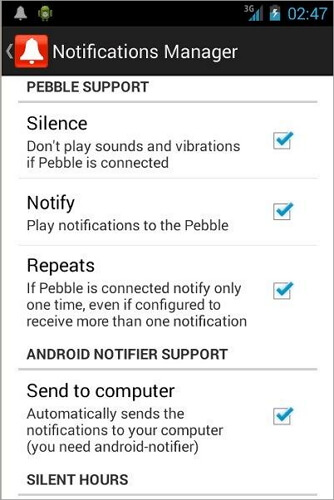
Télécharger Gestionnaire de notifications récurrentes vers ordinateur > >
2 Gestionnaire de notifications Lite
Cette application est le pionnier dans la catégorie des gestionnaires de notification Android. Avec l'aide de cette application, vous pouvez être totalement insouciant même lorsque vous avez oublié de mettre votre appareil en mode silencieux. Avec cette application, vous pouvez gérer le son et les alertes de différentes applications selon votre convenance. Et tout comme je l'ai mentionné, tous les détails sur la ségrégation de vos applications en fonction de l'importance, cette application vous informera exactement selon vos préférences. Vous pouvez facilement surveiller le calendrier de votre appareil et être sûr des événements qui sont sur le point de se produire dans un proche avenir. En outre, vous pouvez facilement ajuster le volume des notifications et des alertes. En fait, vous pouvez créer des profils de volume supplémentaires en fonction de votre calendrier.
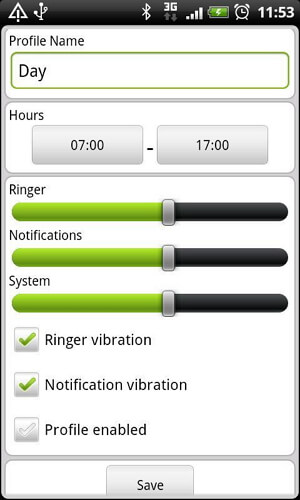
3 Notifications Désactivées
Avec les notifications désactivées, vous pouvez ajouter plusieurs profils et choisir l'un d'entre eux pour bloquer les notifications en un seul clic. Il désactive automatiquement les notifications lorsque les applications sont installées. Trouver l'application est également facile avec la recherche du nom dans la barre de recherche. L'application dispose de trois modes, par défaut, travail et nuit. Si vous choisissez de travailler la nuit, les notifications se désactiveront automatiquement ou avec des vibrations. Bien que certaines personnes aient indiqué qu'il cesserait de fonctionner si vous changez de ROM, cette application est simple et rapide à utiliser.
Téléchargement des notifications désactivées depuis Google Play Store > >
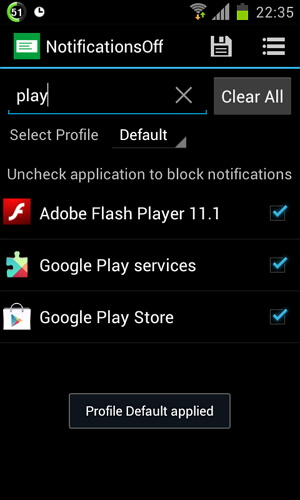
Partie 2: Comment fermer les notifications sans outil
Cependant, de nombreuses fois ces notifications peuvent sembler un peu trop irritantantes. Ca devient extrêmement ennuyeux quand vous savez que les notifications que vous recevez ne sont même pas utiles. Vous pouvez les fermer complètement sur votre appareil Android. Voici comment le faire.
Etape 1 Séparez et Isolez les applications en fonction de leur importance
Une fois que nous commençons à vous guider avec les paramètres, vous devez jeter un oeil sur les applications que vous avez téléchargées sur votre appareil et choisir celles dont vous avez vraiment besoin pour y penser à tout moment. Afin de le rendre plus facile, vous pouvez les diviser en trois catégories:
Très important: Vous souhaitez recevoir des notifications de ces applications à tout prix. Celles-ci doivent inclure des vibrations, badges, sons et tout le reste. Le service de messagerie courte ainsi que les messageries instantanées, le courrier électronique de travail, le calendrier et les applications des liste à tâches font généralement partie de cette catégorie.
Moins important:Cette liste comprend des applications que vous utilisez occasionnellement, mais vous ne voulez pas être dérangé par les notifications de temps en temps. Ces applications comprennent généralement les réseaux sociaux comme Facebook, Twitter et Internet Messengers.
Inutile: Cette catégorie serait celle pour laquelle vous souhaitez que les notifications soient désactivées entièrement. Elles sont composées de jeux et d'applications rarement utilisées.
Etape 2 Arrêter les notifications de chaque catégorie en fonction de l'importance
Toutes les applications Android ont la possibilité de gérer leurs paramètres de notification individuellement. Par conséquent, afin d'ajuster les paramètres de notification pour une application particulière, vous devez modifier les paramètres de notification en fonction des catégories que vous avez établies.
Très important: Les notifications sont censées être EN MARCHE pour tout dans cette catégorie, car vous voulez qu'elles soient visibles dans votre barre d'état, faites sonner et vibrer de sorte que vous restez au top à chaque fois. Prenez des messages courts à titre d'exemple. Ouvrir Messages brefs-Paramètres-Notifications.
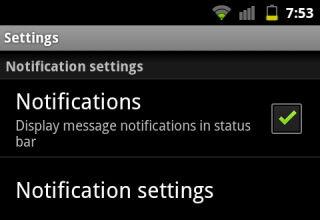
Moins important: Pour les applications de cette catégorie, vous souhaitez activer les notifications mais les empêcher de vibrer.
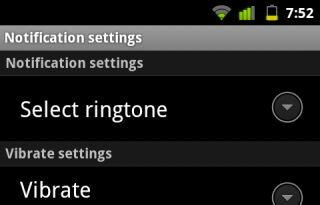
Inutile: Pour les applications ici, prenez toute la liberté de désactiver les notifications entièrement. Comme ce que vous faites avec le très important, il suffit de désactiver les notifications.
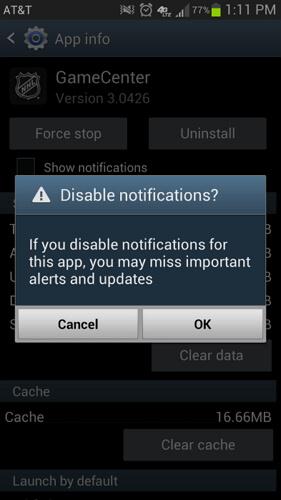
Partie 3: Gérer la notification pour les applications Android en un seul endroit
Si vous souhaitez simplement télécharger des applications de gestion des notifications Android, vous pouvez cliquer sur le lien de téléchargement correspondant dans la partie 2. Pour plus que ça, vous pouvez vous tourner vers Wondershare Dr.Fone pour Android (versions Windows et Mac). Il vous permet d'installer, de désinstaller, de sauvegarder, de visualiser et de partager facilement et avec commodité les applications de notification.

dr.fone - Gestionnaire de téléphone (Android)
Solution tout en un pour synchroniser vos données Android
- Sauvegarder votre musique, photos, vidéos, contacts, SMS, etc. sur votre ordinateur et restaurez-les facilement
- Gérez, exportez / importez votre musique, vos photos, vos vidéos, vos contacts, vos SMS, vos applications, etc.
- Transférer iTunes vers Android (vice versa).
- Gérez votre appareil Android sur votre ordinateur.
- Entièrement compatible avec Android 8.0.
Réinitialisation Android
- Réinitialisation Android
- 1.1 Réinitialisation du mot de passe Android
- 1.3 Réinitialisation dure de Huawei
- 1.4 Logiciel d'effacement de données Android
- 1.5 Applications d'effacement de données Android
- 1.10 Formatage de l'appareil Android
- 1.11 Effacement des données et réinitialisation d'usine
- 1.12 Réinitialisation d'Android sans perte de données
- 1.14 Redémarrage d'Android sans bouton d'alimentation
- 1.15 Réinitialisation dure d'Android sans boutons de volume
- 1.16 Réinitialisation dure d'Android à l'aide d'un PC
- Réinitialisation de Samsung
- ● Gérer/transférer/récupérer des données
- ● Déverrouiller l'écran/activer/verrouiller FRP
- ● Réparer la plupart des problèmes iOS et Android
- Essai Gratuit Essai Gratuit Essai Gratuit

















Blandine Moreau
staff Rédacteur